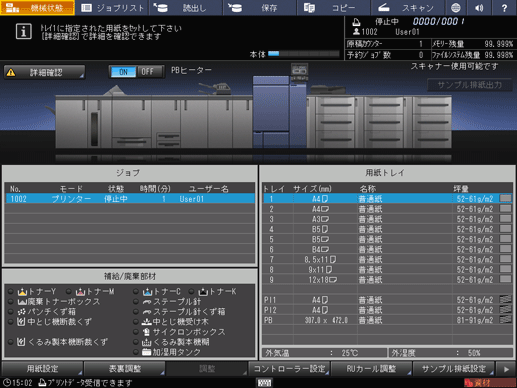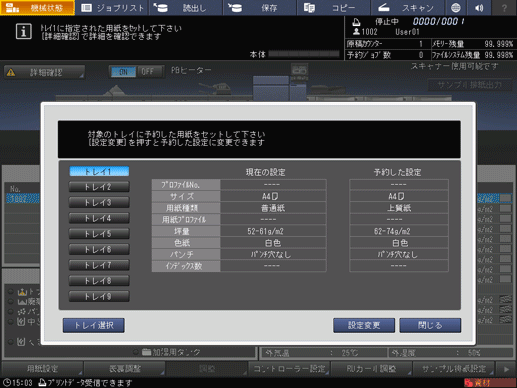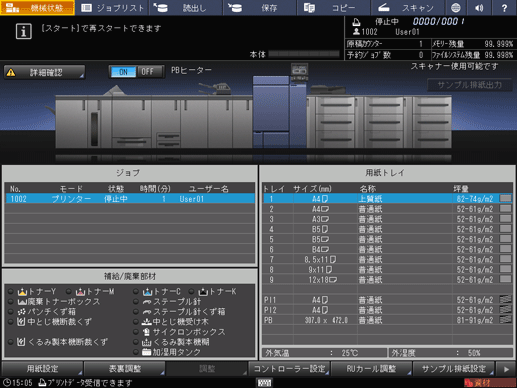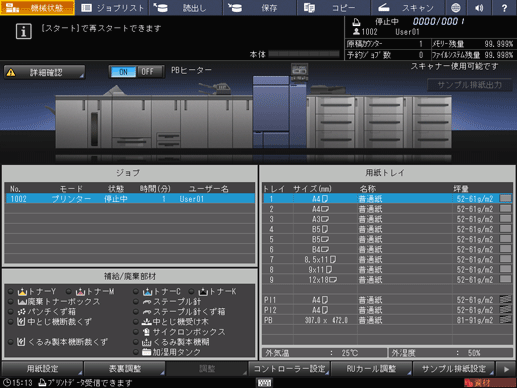トレイ○に指定された用紙をセットして下さい [詳細確認]で詳細を確認できます
原因と対策
受信した印刷データがトレイを指定している場合、指定されたトレイの用紙が用紙条件と一致しないとき、機械は一時停止します。
出力を再開するには、2つの方法があります。
用紙条件とは、用紙設定項目のうち下記の設定を指します。
用紙種類
坪量:イメージコントローラー側で未設定(指定なし)のときは、不一致停止の対象になりません。
色紙
パンチ
インデックス数:用紙サイズがインデックス紙を設定しているときだけ、不一致停止の対象になります。
参考
プリンタードライバーによっては、ソフトメモリースイッチのスイッチ番号73をONにすることで、一時停止せずにHDDに一時保存させることもできます。
ソフトメモリースイッチについて詳しくは、ソフトメモリースイッチ設定をごらんください。
指定されたトレイの用紙設定を変更する
特定のトレイを指定するメッセージが表示されたときは、そのトレイに設定されている用紙設定(現在の設定)を印刷データが要求している設定(予約した設定)に変更します。変更した用紙設定に適合した用紙をそのトレイにセットして、印刷します。
詳細確認を押します。
ダイアログが表示されます。
トレイ設定変更を押します。

選択したトレイの用紙設定(現在の設定)と印刷データが要求している用紙設定(予約した設定)が表示されます。
指定されたトレイに、予約した設定に表示されている用紙条件の用紙をセットします。
ほそく用紙の補給について詳しくは、用紙をセットするをごらんください。
重要
指定した用紙をセットしてください。違うサイズの用紙をセットすると、印刷できなくなります。違う用紙種類や坪量の用紙をセットすると、紙づまりや機械故障の原因になります。
印刷データが要求している用紙設定を設定するため、設定変更を押します。
トレイの用紙設定を変更するための確認ダイアログが表示されます。
OKを押します。
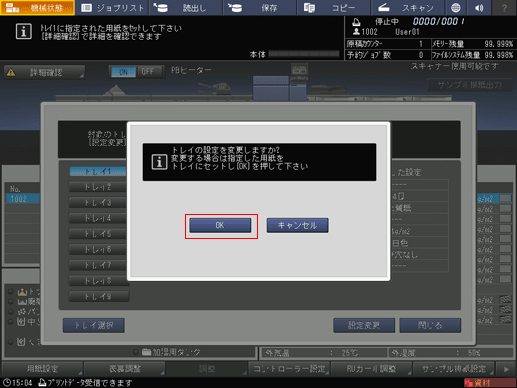
閉じるを押します。
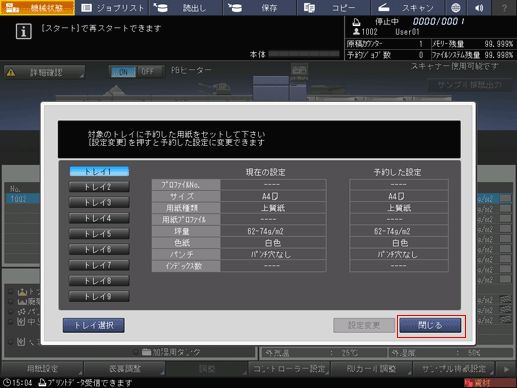
機械状態画面に戻り、[スタート]で再スタートできますというメッセージが表示されます。
操作パネルのスタートを押します。
印刷を再開します。
データを強制的に印刷する
印刷データが要求している用紙設定に関係なく、任意のトレイを使って印刷します。
参考
強制出力で選択したトレイは、そのジョブが終了するまで給紙トレイとして使われます。
詳細確認を押します。
ダイアログが表示されます。
使用するトレイボタンを選択して、強制出力を押します。

機械状態画面に戻り、[スタート]で再スタートできますというメッセージが表示されます。
操作パネルのスタートを押します。
手順2で選択したトレイから給紙して、印刷します。